7 автоматических настроек Android, которые вы должны использовать, чтобы сэкономить время
Опубликовано: 2018-07-17В следующем сообщении в блоге представлены одни из лучших автоматических настроек Android, которые вы должны использовать в своей повседневной жизни, чтобы сэкономить время.
Многие пользователи ежедневно проводят много времени на своем смартфоне, выполняя обычные задачи. Одной из хороших особенностей телефонов Android является то, что вы можете настроить его практически любым способом. Кроме того, операционная система имеет различные автоматизированные функции, которые пользователи могут использовать для облегчения своей жизни.
Независимо от того, проверяете ли вы, оптимизирован ли ваш телефон, или настраиваете совершенно новый телефон, вам следует попробовать эти автоматизированные функции на своем телефоне Android.
1. Автоматические обновления Google Play
Обновления приходят быстро и быстро, и их всегда полезно установить. Как правило, эти обновления содержат различные исправления безопасности и добавляют новые функции.
Нет необходимости ежедневно проверять наличие последних обновлений приложения, поскольку вы можете автоматизировать этот процесс. Вот как это сделать:
Запустите приложение Google Play Store.
Нажмите на значок гамбургера . В строке меню нажмите «Настройки».
В разделе « Общие » нажмите « Автоматическое обновление приложений ». В диалоговом окне выберите « Автоматическое обновление приложений только через Wi-Fi». ”
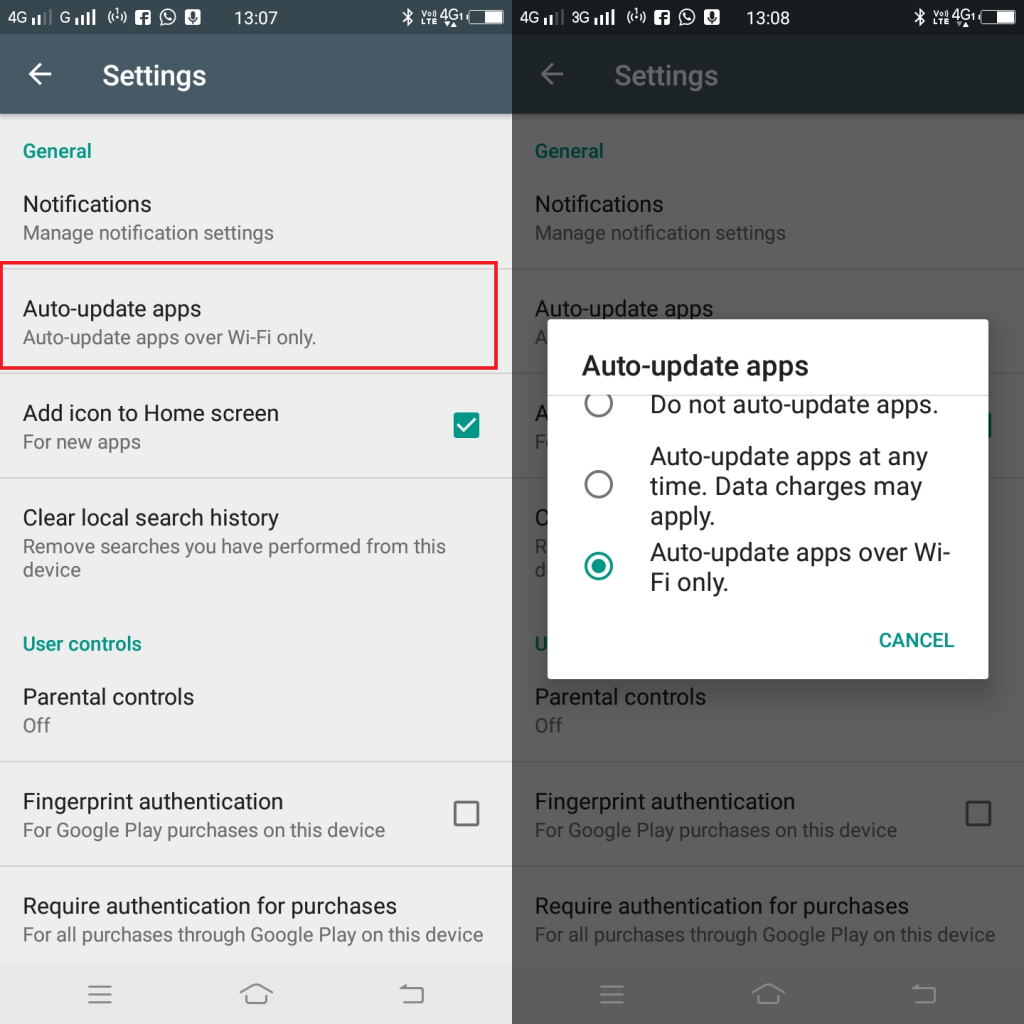
Изображение: Вини Диман / KnowTechie
Если у вас безлимитный тарифный план; тогда вы также можете выбрать « Автообновление приложений в любое время». Может взиматься плата за передачу данных. ”
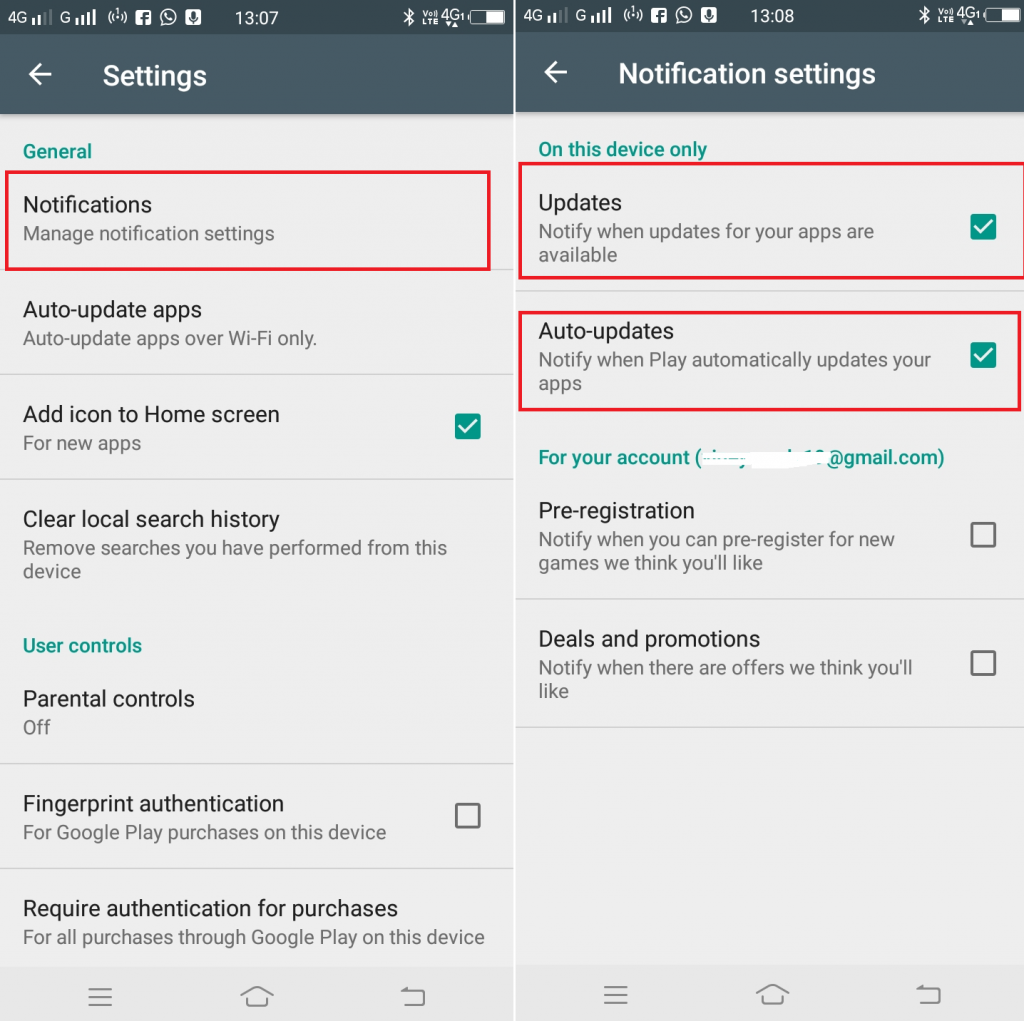
Изображение: Вини Диман / KnowTechie
После этого вернитесь в раздел «Общие» и нажмите « Уведомление ». Здесь в разделе « На этом устройстве » выберите получение уведомлений о доступных обновлениях или об автоматическом обновлении приложений.
2. Сканирование приложения Google Play Protect
Google Play Protect — полезная функция, которая сканирует ваш телефон и приложения на наличие вредоносного контента. Запускайте сканирование, когда захотите, но автоматизация процесса сэкономит время.
Запустите магазин Google Play.
Нажмите на значок гамбургера и выберите Play Protect .
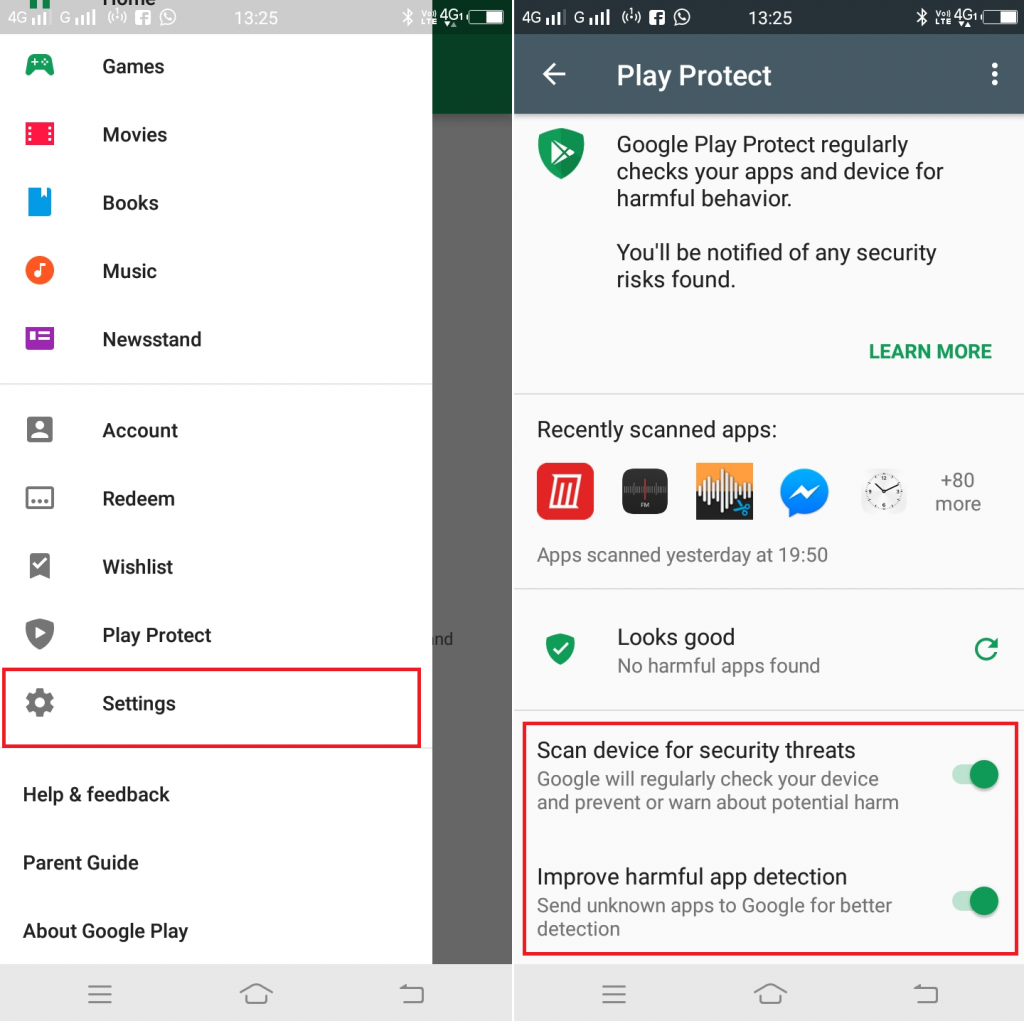
Изображение: Вини Диман / KnowTechie
Здесь вам нужно включить опцию « Сканировать устройство на наличие угроз безопасности». ”
Кроме того, вы можете включить « Улучшить обнаружение вредоносных приложений». Это сообщит Google о неизвестных приложениях. Но это все ваше решение, хотите ли вы использовать эту функцию или нет.
3. Автоматическая яркость экрана
Высока вероятность того, что яркость вашего смартфона не регулируется в соответствии с вашими предпочтениями. Когда вы находитесь в темной комнате, она так блестит, что ослепляет вас. С другой стороны, когда вы находитесь на улице, экран телефона резко тускнеет. И из-за этого иногда становится невозможно что-либо увидеть или прочитать на своем телефоне.
В этой ситуации вы можете настроить функцию автоматической яркости Android. Вот как это сделать:
Перейдите в « Настройки» -> « Дисплей ». Здесь переместите ползунок, чтобы включить « Адаптивная яркость ».
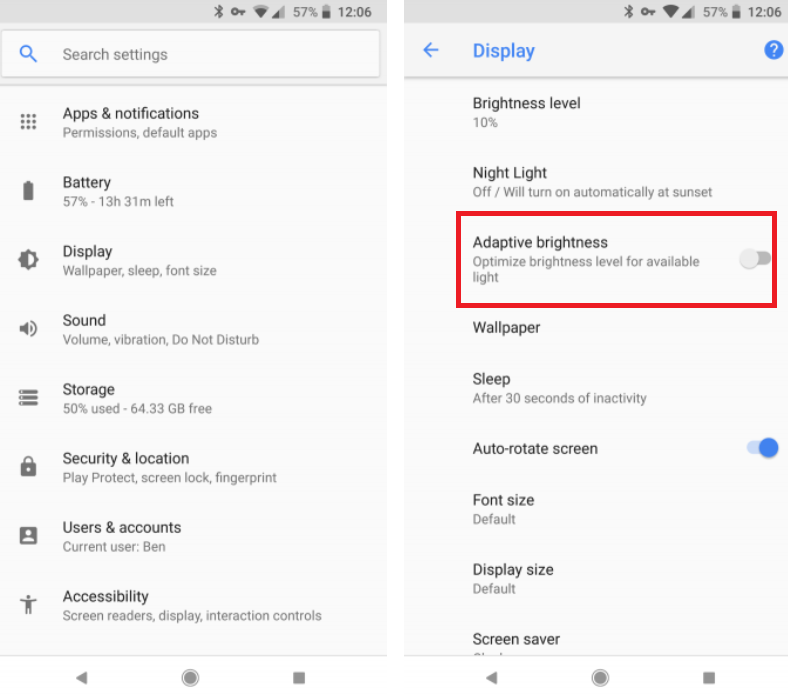
Изображение: Вини Диман / KnowTechie
Когда вы включаете эту функцию, она автоматически регулирует яркость в соответствии с доступным освещением.
4. Освободите место на устройстве с помощью Smart Storage
Исчерпывание памяти на телефоне неудобно, так как поиск и удаление старых фотографий, приложений и другого содержимого требует времени.
К счастью, в Android Oreo есть новая функция, которая автоматически удаляет старые изображения с устройства. Фотографии и видео зря занимают много места в памяти телефона, и по этой причине вы могли часто видеть уведомление о нехватке памяти. Вот как включить функцию Smart Storage:
Запускаем « Настройки» -> « Хранилище ». Здесь переместите ползунок, чтобы включить « Умное хранилище ». После этого вам нужно выбрать, какие старые изображения и видео вы хотите очистить. Вы можете выбрать 30, 60 или 90 дней.

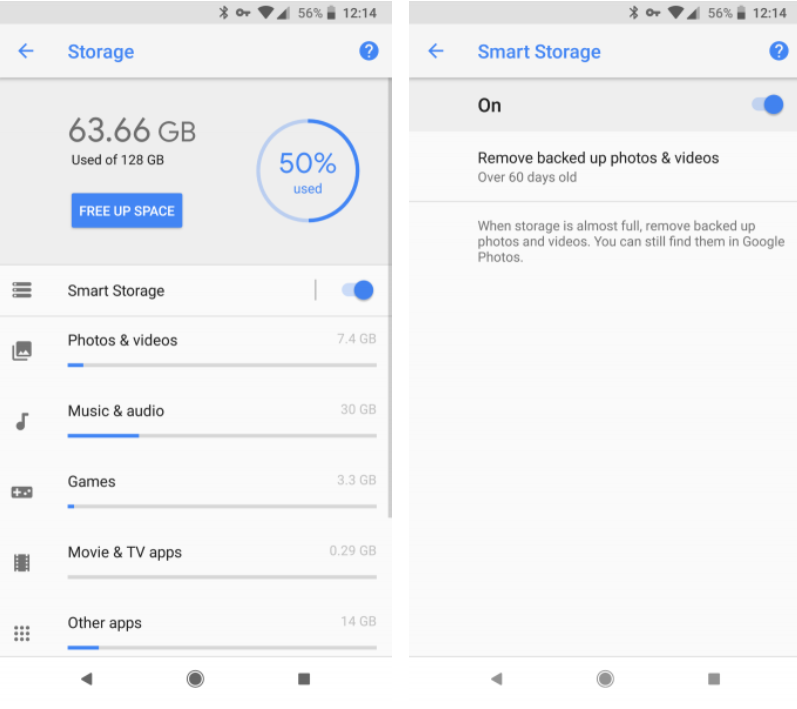
Изображение: Вини Диман / KnowTechie
Эта функция автоматически удаляет старые фотографии и видео и регулярно освобождает память телефона.
5. Подключайтесь к сетям Wi-Fi автоматически
Использование Wi-Fi может сэкономить много мобильных данных, верно? К счастью, во многих местах теперь есть бесплатный Wi-Fi, и может быть разумно подключиться к общедоступным сетям Wi-Fi поблизости.
В большинстве случаев пользователи вручную подключают соединение Wi-Fi, но хорошо, что вы можете автоматизировать этот процесс. Вот что вам нужно сделать:
Запустите « Настройки» -> « Сеть и Интернет» , а затем нажмите на опцию Wi-Fi .
На следующем экране под списком доступных беспроводных сетей вам нужно нажать « Настройки Wi-Fi ».
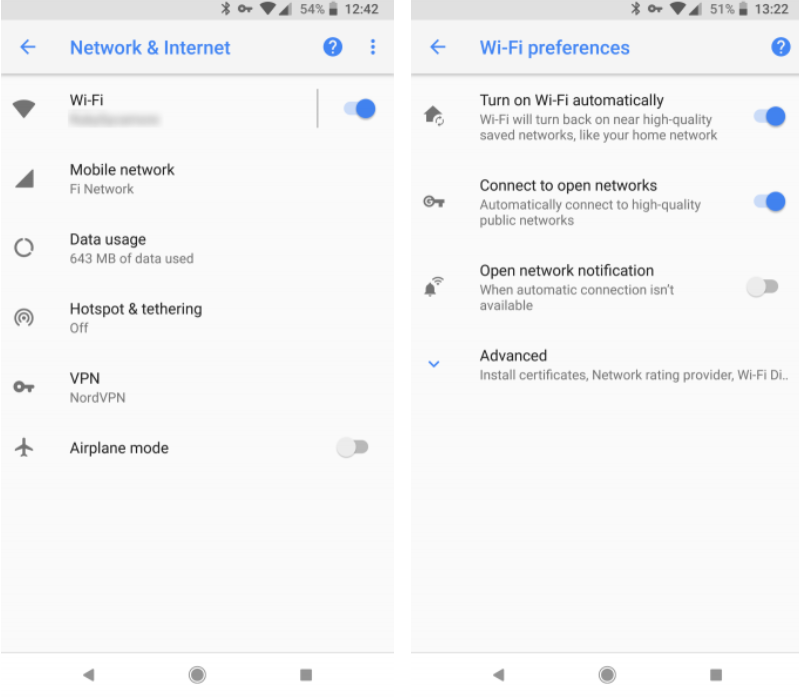
Изображение: Вини Диман / KnowTechie
Здесь включите опцию « Включать Wi-Fi автоматически». Эта опция автоматически повторно подключится к ближайшей домашней сети. Кроме того, если вы включите « Подключаться к открытым сетям », телефон автоматически подключится к общедоступной беспроводной сети с сильным сигналом.
6. Всегда на VPN для Android
Есть много причин, по которым пользователи должны использовать VPN, и одна из них — обеспечить безопасность просмотра, в основном, когда вы подключаете телефон к общедоступной сети, например, в кафе.
Если вы часто посещаете общественные места такого типа, целесообразно включить параметр Always-on VPN на вашем телефоне Android. Таким образом, нет необходимости подключаться к приложению VPN каждый раз, когда вы перезагружаете телефон. Вот как включить настройку:
Запустите Настройки -> Сеть и Интернет -> VPN . Вам нужно нажать на значок шестеренки рядом с VPN. Здесь вам нужно включить опцию Always-on VPN .
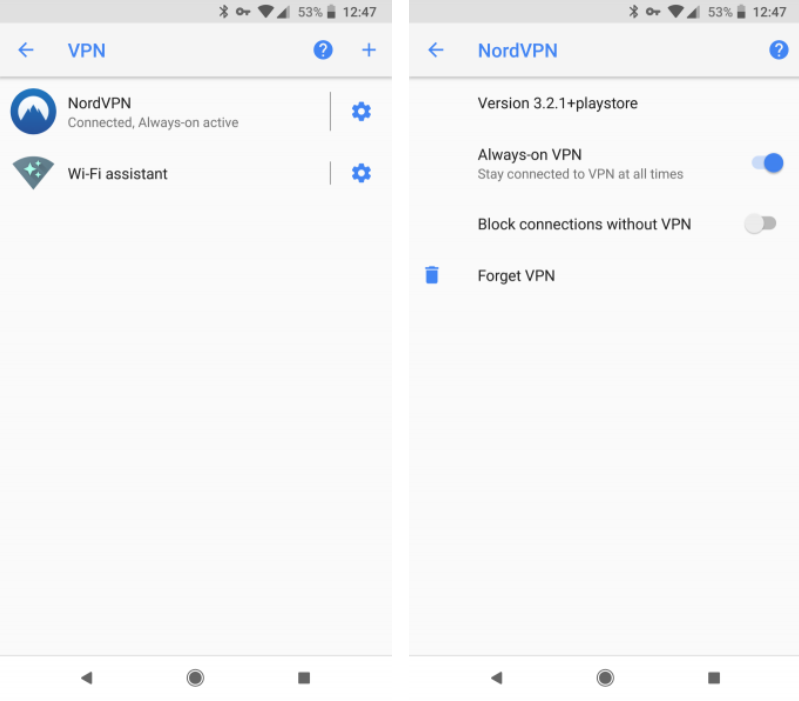
Изображение: Вини Диман / KnowTechie
Также вы можете выбрать « Блокировать соединения без VPN». В результате вы не сможете выходить в Интернет без приложения VPN.
7. Используйте режим «Не беспокоить»
В операционной системе Android есть режим «Не беспокоить». С помощью этой функции вы начнете получать тихие оповещения, чтобы полностью сосредоточиться на работе. Эта функция удобна, когда вы посещаете собрание или чем-то заняты.
В этой ситуации режим «Не беспокоить» помогает создать среду, не отвлекающую внимание. Вот как это сделать.

Изображение: Вини Диман / KnowTechie
Запустите «Настройки» -> «Звук» -> «Не беспокоить» . На этом экране вы найдете различные настройки, сопровождаемые автоматическими правилами.
В настройках вы можете указать, как вы хотите, чтобы функция «Не беспокоить» работала на вашем телефоне. С другой стороны, с помощью автоматических правил вы можете вносить изменения, например, когда вы хотите запускать DND, в какое время суток он должен работать и многое другое.
Это одни из самых популярных функций, которые вы можете использовать, чтобы автоматизировать свой телефон Android и полностью упростить жизнь.
Кроме того, есть более продвинутые приложения, такие как IFTTT, Tasker и MacroDroid, которые вы можете использовать для более высокого уровня автоматизации.
Какая ваша любимая функция автоматизации на телефоне Android? Находите этот пост в блоге полезным? Мы хотели бы услышать от вас в комментариях.
Для получения дополнительных руководств ознакомьтесь с:
- Вот как загрузить и установить Amazon Alexa для Windows 10.
- Как узнать уровень сигнала вашего беспроводного соединения в Windows
- Как сделать ваши IoT-приложения более устойчивыми к попыткам взлома
